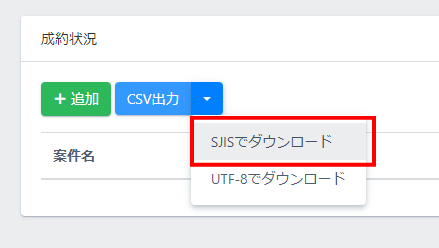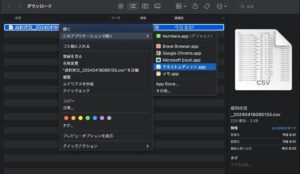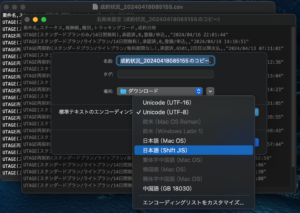原因:CSVファイルを「UTF-8」形式でダウンロードしているため
UTAGEからCSVファイルをダウンロードする際に「UTF-8」形式で
ダウンロードすると、Excelで開いた際に文字化けが発生します。
対応方法:CSVファイルを「SJIS」形式でダウンロードする
パートナー > 成約状況 > 【CSV出力】ボタン右側の「▼」をクリック > 「SJISでダウンロード」ボタン押下
既にCSVファイルをダウンロード済みのファイルを修正する場合
■ Windowsの場合
Windows版のMicrosoft ExcelでCSVファイルを開いた際に文字化けしている場合、
次の方法で解消できる場合があります。
Step1:
CSVファイルを右クリックし、「プログラムから開く」→「メモ帳」を選択します。
Step2:
メモ帳で、「ファイル」→「名前をつけて保存」を選択し、
ダイアログボックスの「文字コード」を「ANSI」に変更して、保存します。
Step3:
ExcelでCSVファイルを開き、文字化けが解消されていることを確認してください。
※メモ帳以外の他のテキストエディタの場合、
文字コード「SHIFT-JIS」「SJIS」等をご選択ください。
■ Macの場合
Mac版のMicrosoft ExcelでCSVファイルを開いた際に文字化けしている場合、
次の方法で解消できる場合があります。
Step1:
CSVファイルを右クリックし、「このアプリケーションで開く」
→「テキストエディット」を選択します。
Step2:
キーボードで command + shift + S を押して、ファイルを複製します。
Step3:
キーボードで command + S を押して、保存画面を開きます。
Step4:
「名前」を任意の文字列に「.csv」を付けた名前にして、
「標準テキストのエンコーディング」を「日本語(Shift JIS)」として保存します。
Step5:
ExcelでCSVファイルを開き、文字化けが解消されていることを確認してください。
※Mac標準アプリ「テキストエディット」以外の他のテキストエディタの場合、
文字コード「SHIFT-JIS」「SJIS」等をご選択ください。